Day Planner to proste narzędzie do zarządzania planami podróży dla systemu Linux. Jest to oprogramowanie typu open source i jedna z najpopularniejszych aplikacji do planowania w systemie Linux.
Oprogramowanie, pomimo swojej prostoty, ma trochęnaprawdę atrakcyjne funkcje. W szczególności przychodzą na myśl funkcje takie jak eksportowanie / importowanie tras i obsługa wtyczek. Jeśli szukasz łatwego sposobu na zarządzanie czasem z pulpitu systemu Linux, ta aplikacja jest do sprawdzenia!
ALARM SPOILERA: Przewiń w dół i obejrzyj samouczek wideo na końcu tego artykułu.
Uwaga: aby korzystać z tego oprogramowania, potrzebujesz Ubuntu, Debian, Arch Linux, Fedora, OpenSUSE lub możliwości uruchamiania plików wykonywalnych.
Ubuntu
Instalacja Day Planner na Ubuntu oznacza pobranie pakietu, ponieważ Ubuntu niestety nie ma aplikacji w źródłach oprogramowania. Aby rozpocząć pobieranie, otwórz terminal i użyj wget polecenie, aby pobrać najnowszą paczkę.
wget https://github.com/downloads/zerodogg/dayplanner/dayplanner_0.11-1_all.deb
Dzięki pakietowi na komputer Ubuntu można rozpocząć instalację. Używając dpkg polecenie, zainstaluj Day Planner.
sudo dpkg -i dayplanner_0.11-1_all.deb
Podczas instalacji Day Planner niektóre zależności mogą nie zostać poprawnie zainstalowane. Takie rzeczy zdarzają się czasami, ale na szczęście można to naprawić. W terminalu uruchom apt install -f aby zmusić Ubuntu do rozwiązania problemu.
sudo apt install -f
Aby uruchomić Day Planner, otwórz pulpit Ubuntu i wyszukaj „Day Planner”. Ewentualnie sprawdź sekcję „Biuro” w menu aplikacji.
Debian
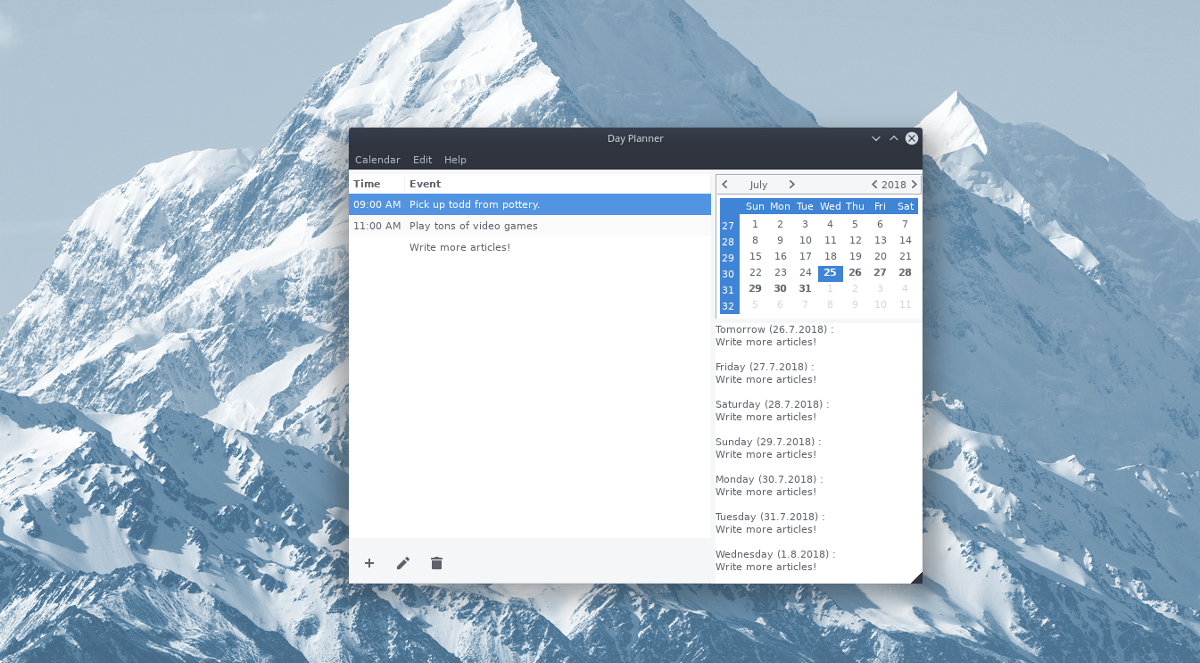
Day Planner ma wsparcie pierwszej klasy dla Debiana, ponieważ na stronie znajduje się przycisk pobierania „Debian”. Aby uzyskać pakiet, otwórz okno terminala na komputerze Debian i użyj wget narzędzie do pobierania, aby go pobrać.
wget https://github.com/downloads/zerodogg/dayplanner/dayplanner_0.11-1_all.deb
Narzędzie wget jest bardzo szybkie, więc pobieranie nie trwa długo. Po zakończeniu pobierania użyj dpkg polecenie, aby zainstalować pakiet w Debianie.
sudo dpkg -i dayplanner_0.11-1_all.deb
Instalowanie pakietów Debiana z wiersza poleceń oznacza czasami zerwanie zależności. Na szczęście ten problem jest łatwy do rozwiązania. Spróbuj wykonać następujące polecenie w terminalu, aby rozwiązać problem.
sudo apt-get install -f
Arch Linux
Arch Linux nie oficjalnie obsługuje Day Planner. Zamiast tego fani Arch, którzy szukają aplikacji Day Planner, muszą uzyskać ją przez AUR.
Pobieranie narzędzia Day Planner za pomocą Arch Linux User Repository rozpoczyna się od zsynchronizowania najnowszej wersji git z Pacmanem w systemie.
sudo pacman -S git
Dzięki działającemu narzędziu git można bezpiecznie zsynchronizować najnowszą migawkę terminarza za pośrednictwem AUR. Używając git Komenda, klon kod.
git clone https://aur.archlinux.org/dayplanner.git
Użyj Płyta CD polecenie i przenieś terminal do nowego folderu kodu.
cd dayplanner
Na koniec użyj makepkg polecenie, aby wygenerować nowy pakiet Arch. Należy pamiętać, że podczas tworzenia tego oprogramowania zależności czasami nie są instalowane. Dzieje się tak, gdy pakiety AUR polegają na bibliotekach znajdujących się poza oficjalnym repozytorium Arch Linux. Zobacz listę zależności tutaj, na wypadek wystąpienia tego błędu.
Rozpocznij proces budowy z:
makepkg -si
Fedora
Fedora Linux jest wyjątkowa dzięki obsłudze DniaPlanista. Zamiast generować pakiet instalacyjny lub pobierać cokolwiek. Fani Fedory mogą zainstalować oprogramowanie Day Planner za pomocą jednego polecenia.
sudo dnf install dayplanner -y
Chcesz odinstalować Day Planner na Fedorze? Usunięcie go jest tak proste, jak jego zainstalowanie:
sudo dnf remove dayplanner -y
OpenSUSE
Niestety nie ma pliku RPM, który zainstalowałby DayPlanner w OpenSUSE. Nawet pliki RPM Fedory nie działają. Zamiast tego użytkownicy OpenSUSE, którzy chcą zainstalować aplikację, powinni postępować zgodnie z ogólnymi instrukcjami, aby uruchomić tę aplikację.
Ogólny Linux
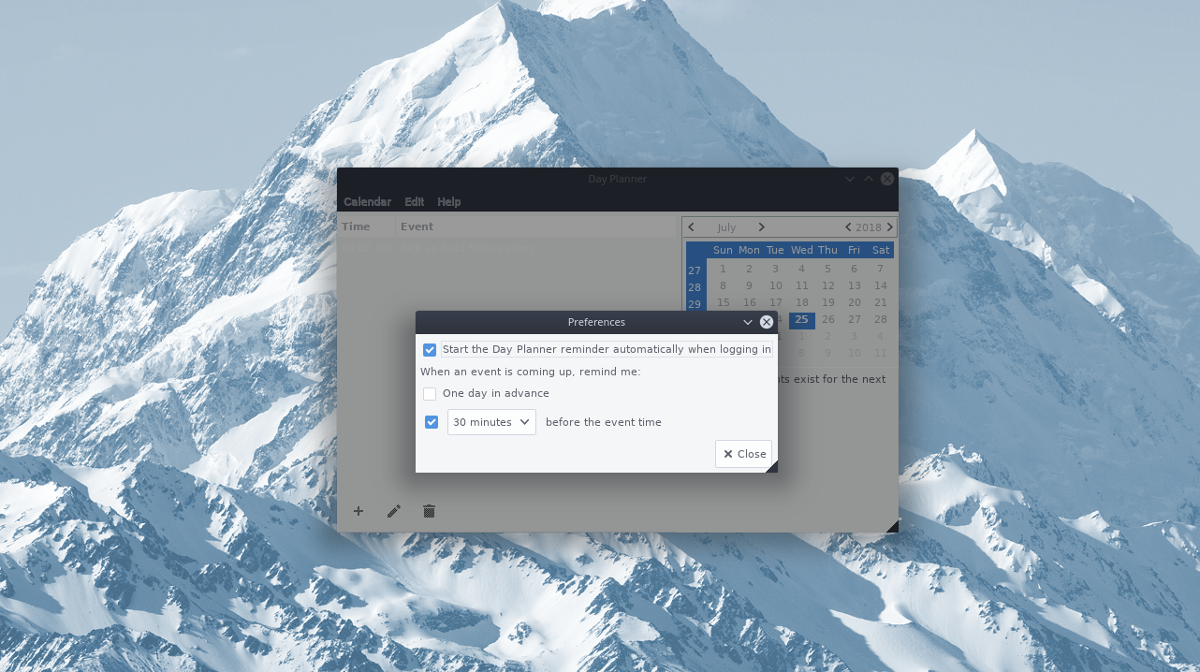
Uruchomienie aplikacji Day Planner jest niejasneDystrybucje Linuksa są zaskakująco łatwe, ponieważ zapewniają łatwy w instalacji plik binarny, zamiast prosić użytkowników o zbudowanie wszystkiego ze źródła. Aby uzyskać plik binarny, otwórz terminal i użyj wget aplikacja do pobierania.
wget https://github.com/downloads/zerodogg/dayplanner/dayplanner-0.11.run
Kiedy wget kończy pobieranie pliku binarnego, użyj chmod zarządzaj i aktualizuj uprawnienia, aby można je było uruchomić jako program.
sudo chmod +x dayplanner-0.11.run
Teraz, gdy uprawnienia są ustawione tak, że plik binarny jest wykonywalny, rozpocznij proces instalacji.
./dayplanner-0.11.run
Instalacja rozpakuje się w terminalu i otworzy graficzne narzędzie instalacyjne. Przeczytaj monit i kliknij przycisk „OK”, aby kontynuować i zakończyć proces instalacji.
Odinstaluj narzędzie Day Planner
Usuwanie aplikacji Day Planner, jeśli masz zainstalowanąto ogólny sposób różni się nieco od instalacji po prostu za pomocą menedżera pakietów. Aby go usunąć, musisz uruchomić skrypt powłoki. Ten skrypt powłoki usuwa wszystkie ślady aplikacji z systemu.
Otwórz terminal i uruchom następujące polecenie, aby całkowicie odinstalować Day Planner z komputera z systemem Linux.
sh /home/username/.local/share/dayplanner/uninstall.sh</p>













Komentarze